アドベントカレンダーに投稿するネタを色々と考えていたんですが、色々と忙しく、とくに何もやっていなかったです。
(´・ω・`)
なので、最近良く使ってる jupyter Notebookという、ツールの簡単な紹介をしたいと思います。
Jupyter Notebook とは
Jupyter Notebook (ジュピター・ノートブック) とは、プログラムを実行し、実行結果を記録できるツールです。主に、数値計算・データ解析を行うときに使われるツールですが当然、普通のプログラムにも使えます。
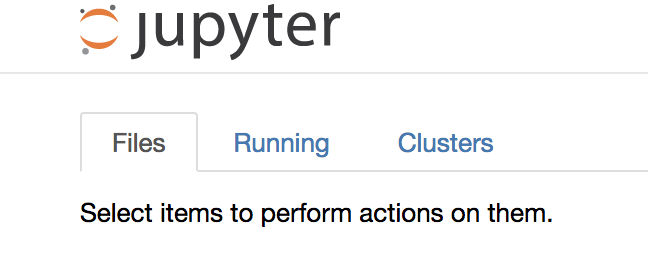
もともとは、 IPython Notebook (アイパイソン・ノートブック) と呼ばれていて、Pythonを実行するためのツールでしたが、今はいろいろな言語に対応させることができます。
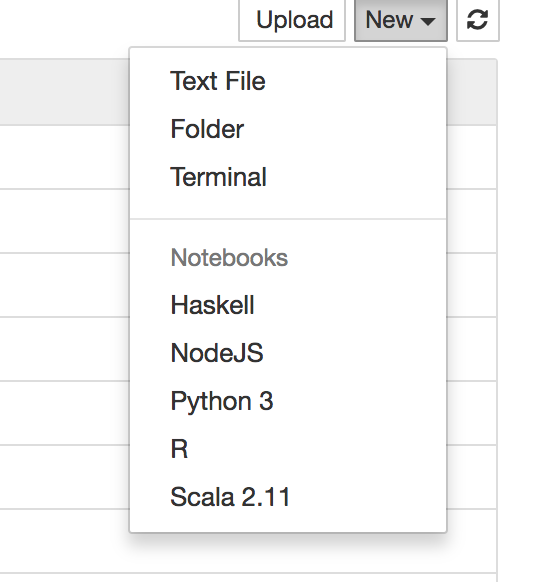
(haskell勉強中ですが、jupyterでコード書いています、PHPはインストールしてないですが、当然PHPもjupyter上で使えます。)
プログラム内容や実行結果はnotebookという形式のファイルに保存され、再利用が可能です。
また、markdown言語が、使えますので、みたいなものも作成可能です。
簡単なプログラムやちょっとした繰り返し作業は、jupyter Notebookを使って作業しています。
インストール
Pythonをインストールしていることが前提です。
1.インストール
pip install jupyter
2.起動
jupyter notebook
※最近はデフォルトでパスワード設定しないとアクセスできないので注意が必要
[参考] (https://qiita.com/SaitoTsutomu/items/aee41edf1a990cad5be6 )
起動後
http://localhost:8888 にアクセスすると一番上の画面にアクセスできると思います。1
デフォルトではPythonのみ実行可能です。
Jupyterでphpを使えるようにする in Windows 10
使ってみる
左上の「New」をクリックし、使用言語を選択しnotebookを作成します。

作成後の notebookです。何も書かれていません。
右上にある「Untiled」をクリックするとファイル名を編集できるので、適当に名前を編集します。

コードを記述し実行します。(実行するセルを選択してSHIFT+ENTER)
結果はセルの下に表示されます。2

最後に
駆け足ではありましたが、jupyter notebookを紹介しました。
トライアンドエラーが容易なので、ロジックを考えるときや、新しい言語を勉強するとき(jupyterで実行できるように設定するまでが大変かも)にすごく力を発揮すると思います。
時間があれば、もっと詳しい内容を追記していきたいと思います。